在VSCode中调试React应用需配置launch.json并使用Chrome扩展。先安装Node.js、VSCode及Debugger for Chrome插件,创建React项目后,在运行视图新建launch.json,配置type为chrome、url为http://localhost:3000、webRoot指向src目录。保存后启动npm start,再在VSCode中选择配置并启动调试,即可在代码中设置断点进行调试。
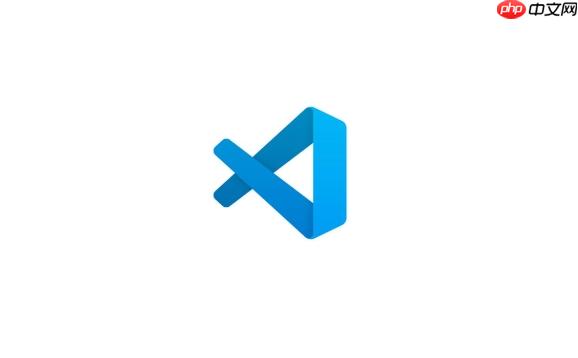
在VSCode中调试React应用,最常用的方式是结合Chrome浏览器和Debugger for Chrome扩展。以下是具体操作步骤,帮你快速配置并启动调试。
确保你已准备好以下环境:
这是调试的核心配置文件。在VSCode中按以下步骤创建:
然后将内容替换为以下配置:
{ "version": "0.2.0", "configurations": [ { "name": "调试React应用", "type": "chrome", "request": "launch", "url": "http://localhost:3000", "webRoot": "${workspaceFolder}/src", "sourceMapPathOverrides": { "webpack:///src/*": "${webRoot}/*" } } ] }说明:url 是你React应用运行的地址,webRoot 指向源码目录,确保断点能正确映射。

Vuex是一个专门为Vue.js应用设计的状态管理模型 + 库。它为应用内的所有组件提供集中式存储服务,其中的规则确保状态只能按预期方式变更。它可以与 Vue 官方开发工具扩展(devtools extension) 集成,提供高级特征,比如 零配置时空旅行般(基于时间轴)调试,以及状态快照 导出/导入。本文给大家带来Vuex参考手册,需要的朋友们可以过来看看!
 3
3

按照以下流程启动调试会话:
此时Chrome会被新实例启动,并连接到VSCode。你可以在 .js 或 .tsx 文件中设置断点,执行到断点时代码会暂停,方便查看变量、调用栈等信息。
如果断点显示为灰色或无法命中,检查以下几点:
基本上就这些。只要配置好 launch.json 并正确启动,VSCode调试React应用就很顺畅。不复杂但容易忽略细节。
以上就是VSCode如何调试React应用?的详细内容,更多请关注php中文网其它相关文章!

每个人都需要一台速度更快、更稳定的 PC。随着时间的推移,垃圾文件、旧注册表数据和不必要的后台进程会占用资源并降低性能。幸运的是,许多工具可以让 Windows 保持平稳运行。

Copyright 2014-2025 https://www.php.cn/ All Rights Reserved | php.cn | 湘ICP备2023035733号